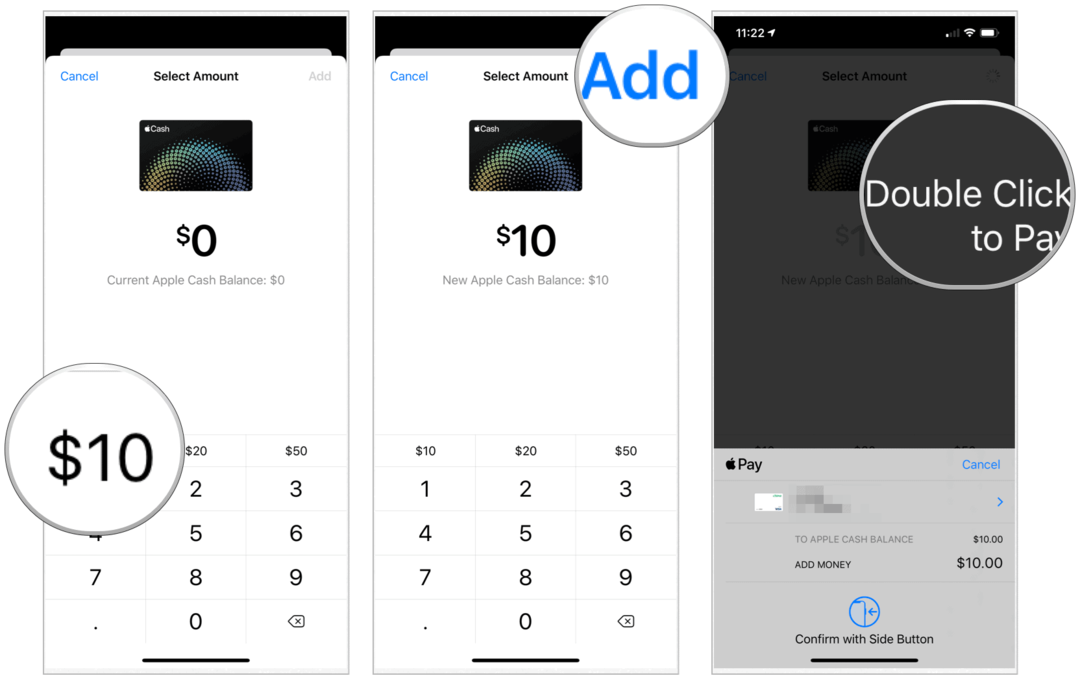كيفية إنشاء كتيبات باستخدام Microsoft Word 2013
مايكروسوفت أوفيس Word 2013 / / March 18, 2020
Microsoft Word ليس فقط لكتابة التقارير. هناك الكثير من الوظائف الإضافية التي تسمح لك بإنشاء أكثر من المستندات. إليك كيفية صنع الكتيبات.
أصبحت منتجات Microsoft Office أكثر قوة الآن من أي وقت مضى. في الواقع ، هناك العديد من الأشياء التي تعرف أنها يمكن لبرنامج مثل Word القيام بها ، ولكن قد لا تعرف من أين تبدأ. على سبيل المثال ، يمكنك ذلك نشر المقالات مباشرة إلى مدونتك من Word ، وخلق المهنية مخططات التدفق لتقديم العروض في المكتب.
هنا سوف ألقي نظرة على إنشاء كتيبات. يمكن أن تكون الكتيبات مفيدة في كثير من المواقف. سواء كنت تقدم عرضًا تقديميًا ، أو تطبع القوائم لحفلة عشاء. بغض النظر عن السبب ، فإن إنشائها باستخدام Microsoft Word 2013 أمر بسيط.
إنشاء كتيبات في Word 2013
بادئ ذي بدء ، ستحتاج إلى إعداد بعض الأشياء. ابدأ تشغيل Microsoft Word 2013 وافتح المستند الفارغ الذي سيصبح كتيبك. في أعلى الشريط ، انقر فوق ملف.
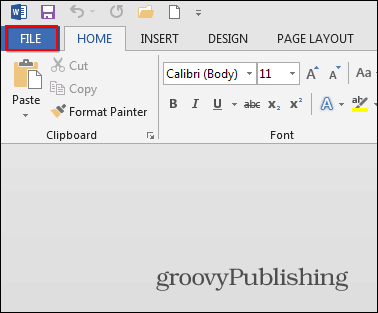
بعد ذلك ، في القائمة التي تفتح ، انقر فوق الزر طباعة.
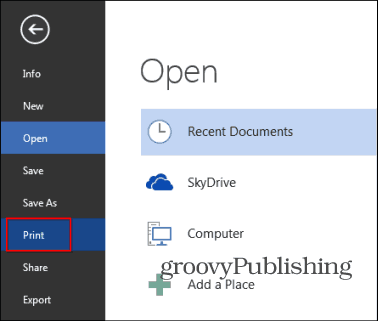
ستظهر مجموعة من الخيارات لطابعتك. اذهب إلى اعداد الصفحة - يوجد في أسفل قائمة خيارات الطابعة.
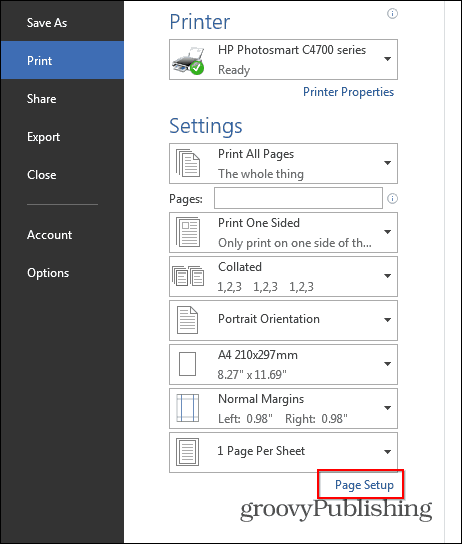
ستظهر نافذة صغيرة ، تمامًا مثل النافذة أدناه. في ال
أخيرا وليس آخرا ، قم بتعيين مزراب بالحجم الذي تريده. الميزاب هو المسافة بين المحتوى الخاص بك والمكان الذي ستقوم فيه بطي كتيبك. بمجرد الانتهاء من هذه الإعدادات ، انقر فوق "موافق".
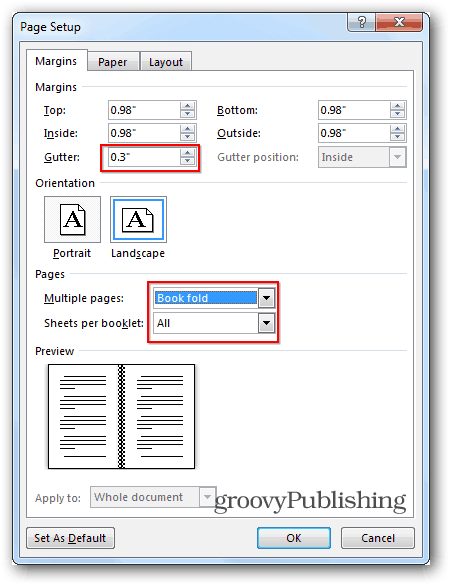
بعد ذلك ، قم بإنشاء الكتيب نفسه. على عكس الأيام القديمة من Word 2010، عندما كان عليك التأكد من صحة الصفحات بنفسك ، سيقوم Word 2013 بترتيبها لك. لهذا السبب يمكنني ببساطة لصق أو كتابة المحتوى الخاص بي كما هو موضح أدناه وسيتأكد Word 2013 من أن الأمور حسب الحاجة. هذه ميزة جديدة رائعة ليست فقط مفيدة ولكنها توفر الوقت.
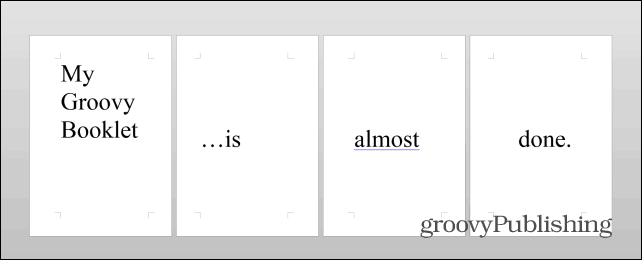
بمجرد إعداد المحتوى ، هناك خطوة أخرى ضرورية للمضي قدما. انقر ملف، ثم طباعة مرة أخرى ، وإذا كان بإمكان طابعتك الطباعة على الوجهين ، فما عليك سوى طباعة الكتيب. إذا لم يحدث ذلك ، فحدد Print One Sided under الصفحات وحدد الطباعة يدويًا على كلا الجانبين.
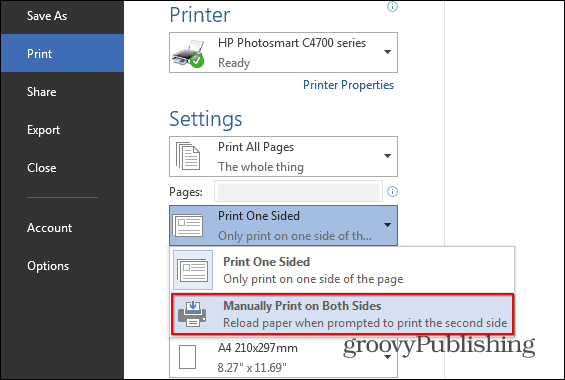
إذا كنت قد فعلت كل شيء وفقًا للتعليمات ، فيجب أن ينتهي بك الأمر إلى شيء مثل هذا ، لكني أتصور أن المحتوى الخاص بك سيكون أكثر تعقيدًا وأكثر معنى.
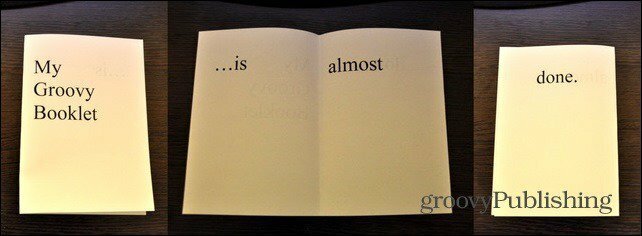
إذا كنت تبحث في عمل كتيبات احترافية وأنيقة أو أنواع أخرى من الكتيبات ، فراجع قوالب Microsoft المجانية.
إذا كان لديك أي أسئلة أو لديك بعض النصائح أو الحيل التي تستخدمها لإنشاء كتيبات ، فاترك تعليقًا أدناه!